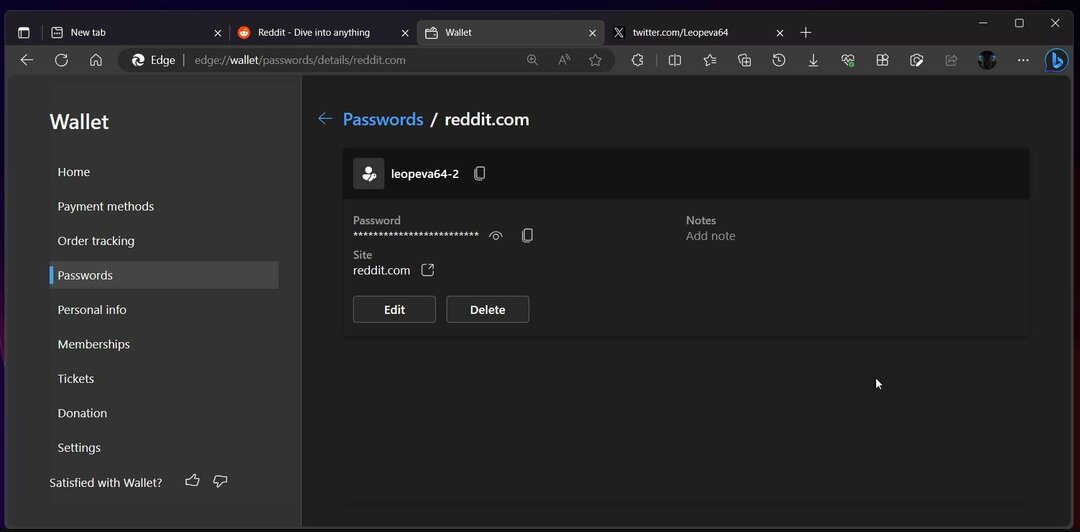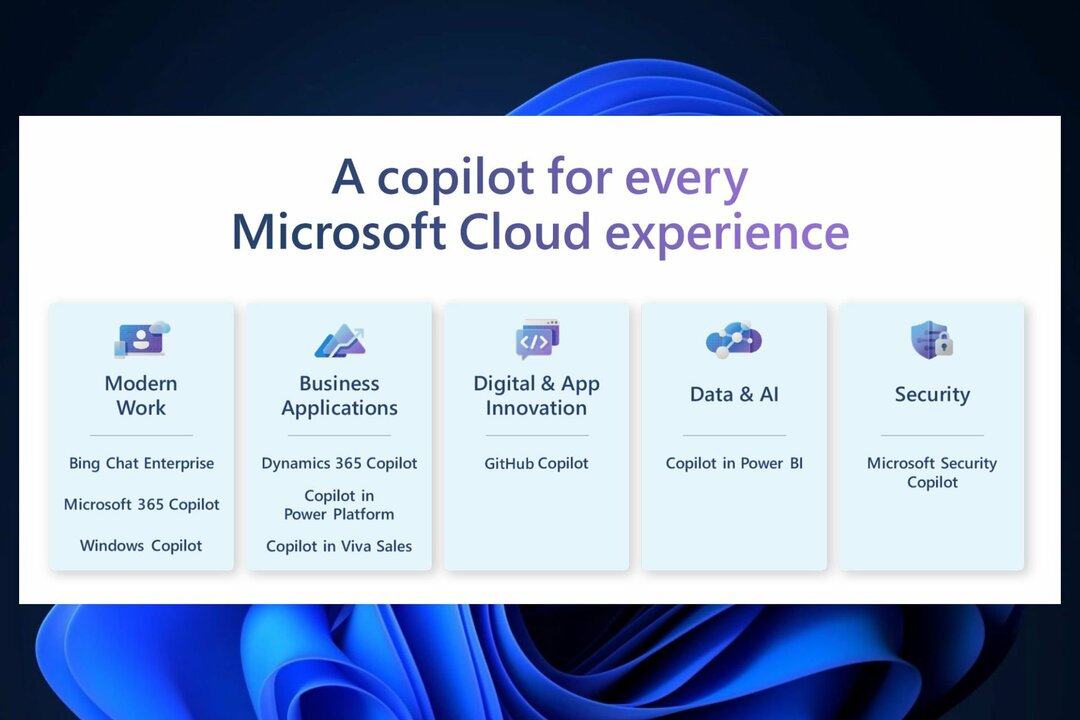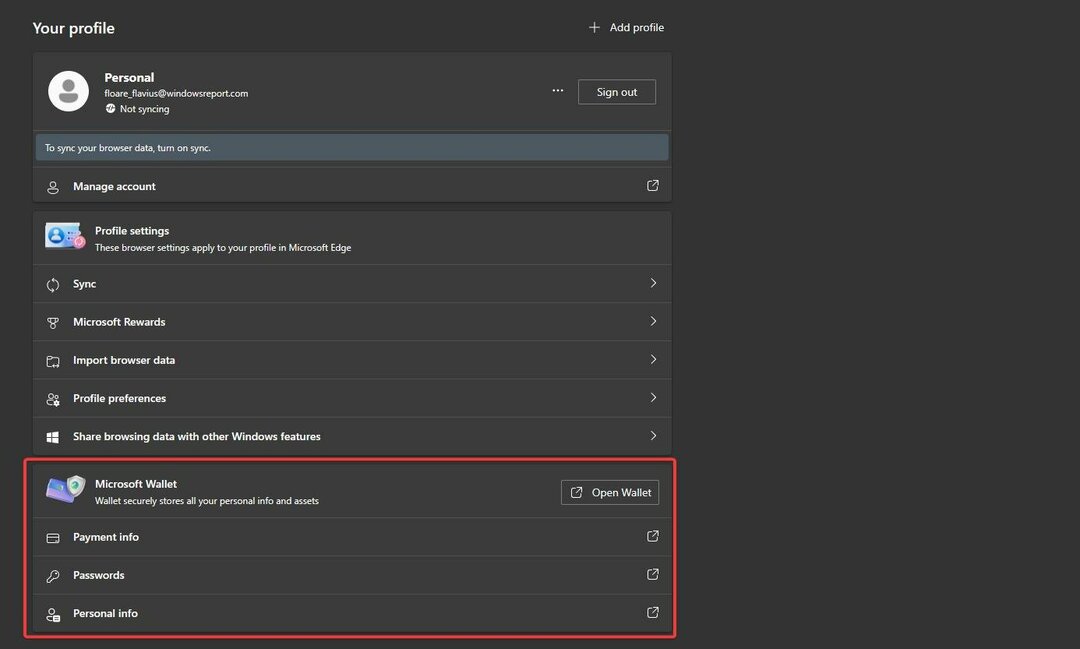- Det er nødvendigt at migrere din Mojang-konto til Microsoft-konto for at spille Minecraft Java Edition.
- Spørgsmålet om at migrere din Mojang-konto til Microsoft er synlig på brugerens profilside.
- Vi har listet de trin, der hjælper dig med at forbinde din Mojang-konto til en allerede eksisterende såvel som en ny Microsoft-konto.

xINSTALLER VED AT KLIKKE PÅ DOWNLOAD FIL
Denne software vil reparere almindelige computerfejl, beskytte dig mod filtab, malware, hardwarefejl og optimere din pc til maksimal ydeevne. Løs pc-problemer og fjern virus nu i 3 nemme trin:
- Download Restoro PC Repair Tool der følger med patenterede teknologier (patent tilgængeligt her).
- Klik Start scanning for at finde Windows-problemer, der kan forårsage pc-problemer.
- Klik Reparer alle for at løse problemer, der påvirker din computers sikkerhed og ydeevne
- Restoro er blevet downloadet af 0 læsere i denne måned.
Minecraft er et af de mest spillede spil i hele verden. Det er et 3D sandkassespil, udviklet af Mojang Studios, hvor spillere dykker ned i en åben verden.
Spillere interagerer med 3D-miljøet, bygger alt op ved hjælp af blokke, kæmper mod mobs for at beskytte deres bygninger og udforsker det konstant skiftende Minecraft-miljø, efterhånden som nye opdateringer kommer ind.
Du kan virkelig sætte dine drømme ind i virtual reality og arbejde i kreativ tilstand for at bygge hvad som helst. Spillere kan samle byggematerialer fra deres omgivelser, skabe værktøjer og meget mere.
Men for nylig, i en officielt blogindlæg, lavede Minecraft sin sidste opfordring til alle sine Java-udgavespillere om at migrere fra deres Mojang-konti til Microsoft-konti.
Desuden nævnte blogindlægget også, at den frivillige kontomigreringsperiode slutter den 10. marts 2022. Derefter vil spillere ikke være i stand til at spille Minecraft, medmindre de opretter en Microsoft-konto.
For de uvidende besluttede udviklerne af Minecraft at forbinde alle sine spillere fra Mojang til Microsoft konto i oktober 2020.
Nu, efter at have givet et års tid, presser virksomheden endelig sine spillere til at forbinde Mojang-konto til Microsoft-konto.
Selvom det kunne være en nem proces for nogle, er der mange Minecraft spillere som gerne vil vide trinene til at forbinde deres Mojang-konto til Microsoft-konti.
Til dem har vi lavet denne guide. Det viser alle de trin, du skal følge for at forbinde Mojang-kontoen problemfrit til Microsoft. Lad os tjekke det ud.
Hvorfor er det nødvendigt at forbinde en Mojang-konto med Microsoft?
Der er to versioner af Minecraft i øjeblikket. Den ene er Minecraft Java Edition, og den anden er Bedrock Edition, som er multiplatformsversionen af spillet.
Minecraft Java Edition blev lanceret tilbage i 2009, hvorimod Bedrock-udgaven blev introduceret i 2016. Du kan spille Minecraft Bedrock-udgaven på dine konsoller såvel som smartphones.

Især Minecraft Bedrock-udgaven kørte på Microsoft-konti, mens Java-udgaven kørte på Mojang-konti. Og for at strømline regnskabet fra Mojang til Microsoft, kom Minecraft med sin beslutning om migrering.
Ekspert tip: Nogle pc-problemer er svære at tackle, især når det kommer til beskadigede lagre eller manglende Windows-filer. Hvis du har problemer med at rette en fejl, kan dit system være delvist ødelagt. Vi anbefaler at installere Restoro, et værktøj, der scanner din maskine og identificerer, hvad fejlen er.
Klik her for at downloade og begynde at reparere.
Du undrer dig måske over, hvorfor det er nødvendigt at knytte en Mojang-konto til en Microsoft-konto. Her er nogle af de vigtigste punkter, der gør denne migrering en smule vigtig:
- Microsoft-konto giver to-faktor autentificering eller 2FA sikkerhedsfunktion, mens Mojang-kontoen ikke tilbyder det. Det gør det svært for nogen at få adgang til din konto uden din tilladelse.
- Selvom det nu kun er Minecraft og Minecraft Dungeons, der er forbundet med den samme konto, vil tilslutning af andre Minecraft pc-spil også lade dig forbinde fremtidige udgivelser til en enkelt konto.
- Microsoft-konto tilbyder forbedret forældrekontrol. Forældre kan holde deres børn sikre, mens de lader dem spille spil online.
- Du kan blokere uønsket chat eller invitationer ved hjælp af Microsoft-konto. Mojang-konto tilbød ikke sådanne funktioner.
Ovenstående er nogle af de vigtige sikkerhedsgrunde, hvorfor du bør forbinde din Mojang-konto til Microsoft. Helt ærligt, der er ikke noget valg for dig, hvis du ønsker at fortsætte med at spille Minecraft Java edition.
Lad os nu tage et kig på de trin, du skal følge for at forbinde din Mojang-konto til din Microsoft-konto.
Hvordan kan jeg forbinde Mojang-konto til Microsoft-konto?
1. Opret forbindelse til en ny Microsoft-konto
- Brug din Mojang-kontooplysninger at logge ind på minecraft.net.

- Du skal indtaste en bekræftelseskode sendt til dit Mojang-registrerede e-mail-id for at bekræfte din konto. Klik på FÅ KODE knappen for at modtage den.

-
Indtast koden du har modtaget dit e-mail-id i den relevante boks og klik INDSEND OG START MIGRATION.

- Nu bliver du bedt om at oprette en ny Microsoft-konto. Opret en ny konto, men vær sikker ikke at bruge en arbejds- eller skole-e-mailadresse.

- Dernæst bliver du bedt om det bekræfte dit land og fødselsdato. Den vil blive udfyldt fra din tidligere Mojang-konto.

- Opret din Xbox-profil og gamertag.

- Klik på den sidste skærm KOMPLET FLYTNING.

Når du trykker på knappen Gå tilbage til profil, er du klar, og din Mojang-konto er blevet migreret til en ny Microsoft-konto.
Næste gang du genstarter starteren, bliver du muligvis ført til Mojang-loginsiden efter migreringen. Det kan bede dig om at migrere. Men nu skal du klikke på GÅ TILBAGE knappen og brug MICROSOFT LOGIN mulighed.
2. Opret forbindelse til en eksisterende Microsoft-konto
- Log ind på Minecraft med din Mojang-konto.

- Klik på på din profilside FLYT MIN KONTO.

- Du skal sende en bekræftelseskode til din e-mailadresse for at bekræfte din konto. For at klikke på FÅ KODE knap.

- Indtast den modtagne kode i den relevante boks.
- Klik INDSEND OG START MIGRATION.

- Vælg din allerede eksisterende Microsoft-konto, og indtast din adgangskode.

- Følg processen på skærmen, og tryk til sidst på KOMPLET FLYTNING knap.

Nå, det handler om det. Din Mojang-konto er ikke migreret til Microsoft-kontoen. Du kan nu bruge din Microsoft-konto til at logge på Minecraft.
- For mange mislykkede forsøg på din Mojan-konto? Prøv dette
- Sådan spiller du Minecraft på tværs af platforme på pc og Xbox
- Sådan får du en gratis Minecraft-konto [PC, MAC, Linux]
- Minecraft login virker ikke? Prøv disse trin
- Sådan downloades og installeres Minecraft på Windows 11
- Sådan rettes almindelige Minecraft-fejl i Windows 10/11
Hvad er trinene for at migrere et barns Mojang-konto til en Microsoft-konto?
- Log ind på Minecraft med din Mojang-konto.

- Klik på på din profilside FLYT MIN KONTO.

- En bekræftelseskode vil blive sendt til din e-mailadresse for at bekræfte din konto. For at modtage koden klik på FÅ KODE knap.

- Indtast den modtagne kode i den relevante boks.
- Klik INDSEND OG START MIGRATION.

- Vælg din allerede eksisterende Microsoft-konto, eller indtast et andet e-mail-id for at tilmelde dig kontoen, og indtast din adgangskode.

- Indtast dit barns fødselsdato og land.

- I prompten med titlen "Du skal bruge en forælder til dette", klik Næste.

- Gå ind i forælder/værges e-mailadresse og ramte Send e-mail knap. En e-mail-meddelelse vil blive sendt over til forælder/værges e-mail-id.

- Når forælderen/værgen er tilgængelig, skal du klikke Mine forældre kan logge ind nu mulighed.
- Nu skal forælderen/værgen logge ind på deres Microsoft-konto.

- Vælg en Minecraft brugernavn og Gamertag for din profil.

- Til sidst skal du trykke på KOMPLET FLYTNING knap.

Nye spilversioner af Minecraft giver forældre kontrol til at deaktivere chat- og multiplayer-funktioner for deres børns konti. Dette kan gøres fra Xbox-kontoindstillinger.
Desuden er der andre sikkerhedsfunktioner, som Minecraft leverer til sine brugere. Navnlig giver skærmen Sociale interaktioner dig mulighed for at se alle spillere på serveren eller skjule deres chatbeskeder fra dine Microsoft-kontoindstillinger.
Desuden er det meget vigtigt at bemærke, at du ikke vil blive underrettet af Minecraft via en e-mail for at starte din migreringsproces.
Du vil kun blive underrettet om migreringsprocessen på Minecraft-starteren eller på din Minecraft-profilside. Så hvis du modtager en e-mail, der beder dig om at migrere din Mojang-konto til en Microsoft-konto, skal du ignorere den e-mail og tjekke din profilside for at få flere oplysninger.
Derudover er der ingen autoriserede websteder, som lader dig migrere din konto. Når du er kvalificeret, er det kun minecraft.net, der er stedet, hvorfra du kan migrere din Mojang-konto til en Microsoft-konto.
Fortæl os dine tanker eller eventuelle problemer, du stod over for, mens du migrerede din Mojang-konto til en Microsoft-konto, uanset om du migrerede eller ej, i kommentarfeltet nedenfor.
 Har du stadig problemer?Løs dem med dette værktøj:
Har du stadig problemer?Løs dem med dette værktøj:
- Download dette PC-reparationsværktøj bedømt Great på TrustPilot.com (download starter på denne side).
- Klik Start scanning for at finde Windows-problemer, der kan forårsage pc-problemer.
- Klik Reparer alle for at løse problemer med patenterede teknologier (Eksklusiv rabat til vores læsere).
Restoro er blevet downloadet af 0 læsere i denne måned.